vježba 28.3.2008. ================= 1.odabir jezika, ispravljanje gramatike i pravopisa ------------------------------------------------
Vježba 28.3.2008.
=================
1.Odabir jezika, ispravljanje gramatike i pravopisa
---------------------------------------------------
1.
Otvori dokument za vježbu pismo.doc i primijeni navedene korake
odabira jezika.
2.
U istom dokumentu različiti dijelovi dokumenta mogu biti pisani
različitim jezicima. Da bi provjerili pravopis i gramatiku za
određeni odlomak slijedimo korake:
1.
Označimo odlomak
2.
U izborniku odaberemo: Alati (Tools), Jezik (Language),
Postavi jezik (Set language)
3.
Jezici za koje je instalacija napravljena ili je
predviđena označeni su kvačicom
4.
Označi odlomak (u ovom slučaju cijeli tekst) i odaberi
jezik Engleski (SAD) – budući provjera pravopisa i
gramatike za hrvatski jezik nije instalirana u sobi 14.
3.
Odaberi (označi) sljedeće rečenice iz trećeg odlomka:
“I also wrote about how ducks and geese look so funny when they fly
around and try to fly south. It’s funny as heck that they fly in the
shape of a big V cause they think that it will cut down on wind
resistance or something. They are so stupid! and funny too!”
…i izreži tekst:
- klikni na Cut ikonu Standardne alatne trake (ili desna tipka miša na
označeni odlomak pa Cut) ili izreži sa
4.
Smjesti točku umetanja (klikom miša) na sam kraj odlomka (nakon
rečenice “Man, that cracks me up so much!”) i zalijepi tekst
klikom na ikonu Paste na Standardnoj traci ili pritiskom na
+
5.
Ispravi pravopisne greške desnim klikom na riječ podcrtanu crvenom
valovitom crtom i biranjem odgovarajućeg predloženog ispravka iz
padajućeg izbornika.
6.
Ispravi gramatičke greške desnim klikom na riječ podcrtanu zelenom
valovitom linijom nakon čega odaberi odgovarajući prijedlog iz
popisa.
7.
Pritiskom na
8.
Odaberi Edit Find u glavnom izborniku, upiši “ruckus” i zatim
klikni na Find Next da bi našao riječ “ruckus” u dokumentu.
9.
Dok je riječ “ruckus” još odabrana, izaberi Tools Language
Thesaurus u glavnom izborniku ili stisni
našao sinonime za riječ “ruckus”. U oknu zadatka Research
(Istraživanje), klikni na strelicu liste uz riječ “uproar” i
odaberi Umetni (Insert) u izborniku.
10.
Otvori okvir za dijaloga Ispis (Print dialog box) odabrom File Print
u glavnom izborniku. Kako bi ispisao tri primjerka ovog pisma?
Odaberi Cancel (Odustani) da bi zatvorio Print okvir dijaloga bez
obavljanja ispisa.
11.
Spremi promjene i izadji iz Word-a.
2. Oblikovanje sekcija
----------------------
1.
Otvori sekcije.doc i spemi kao “Art Letter.doc”.
2.
Promijeni margine stranica: Odaberi File Page Setup u glavnom
izborniku i klikni na karticu Margins. Promijeni gornju, donju,
lijevu i desnu marginu na 2 cm.
3.
Otvori pogled na podnožje dokumenta: Odaberi View Header and
Footer u izborniku i klikni na "Switch Between Header and Footer
button" na altnoj traci podnožja i zaglavlja koja se otvorila.
4.
U području podnožja upiši “Stranica”, pristisni razmak i klikni na
Insert Page Number ikonu na alatnoj traci podnožja i zaglavlja.
Centriraj tekst i vrati se klikom na Close (Zatvori) na altnoj
traci podnožja i zaglavlja u glavno područje dokumenta.
5.
Dodaj prijelom sekcije između slike “Teletubbie” i drugih dviju
slika: Smjesti točku umetanja klikom odmah nakon slike
“Teletubbie” i odaberi Insert Break (Umetni-> Prijelom) iz
izbornika. Odaberi opciju “Next Page” (Slijedeća stranica) između
opcija za prijelom sekcije i klikni na OK.
6.
Promijeni orijentaciju stranice 3 koja sadrži dvije posljednje
slike: Idi na stranicu 3, odaberi File Page Setup iz izbornika i
klikni na karticu Paper Size (veličina papira). Odaberi opciju
“Landscape” i klikni na OK.
7.
Provjeri da li su stranice 1 i 2 zadržale orijentaciju portreta
zbog prijeloma sekcije koji ih odvaja od stranice 3.
8.
Spemi promjene i zatvori dokument.
3. Sortiranje i obrada podataka u tablici
-----------------------------------------
1.
Kreiraj novi dokument. Kreiraj tablicu kao na slici.
2.
Postavi širinu prvog stupca na 2 cm: Označi prvi stupac (pojavi se
mala crna strelica na vrhu stupca - klikni na stupac). U izborniku
Tablica izaberi Svojstva tablice i postavi širinu prvog stupca na
2 cm.
3.
Sortiraj tablicu: Označi 2.-5. redak tablice i u izborniku Table
(Tablica) odaberi Sortiranje. Sortiraj tablicu silazno po 3.
stupcu (Putovanja).
4.
Dodaj prazan redak na dno tablice.
Na dno drugog stupca upiši: "Ukupno: ". Odaberi: Tablica, formula,
upiši =SUM(ABOVE).
Na dno trećeg stupca upiši: "Prosjek: ". Odaberi: Tablica, formula,
upiši =AVERAGE(ABOVE).
Na dno četvrtog stupca upiši: "Minimum: ". Odaberi: Tablica, formula,
upiši =MIN(ABOVE).
Na dno petog stupca upiši: "Maksimum: ". Odaberi: Tablica, formula,
upiši =MAX(ABOVE).
5.
Spremi dokument kao “tablica 1.doc”.
4. Izrada grafikona
-------------------
1.
Kreiraj novi dokument. Dodaj objekt tipa WordArt za naslov
dokumenta: Odaberi Insert Picture WordArt iz glavnog
izbornika, odaberi opciju i klikni na OK.
3. Upši “Putovanja” i klikni na OK. Podesi po želji veličinu WordArt
objekta.
4. Centriraj WordArt objekt na vrhu stranice.
5. Dodaj grafikon u dokument: Odaberi Insert Picture Chart iz
glavnog izbornika
6. Uporabom Copy Paste zalijepi tablicu iz prethodne vježbe na mjesto
gdje se traži unos podataka za tablicu. Dobio si sljedeći grafikon:
9. Odaberi naslov grafikona "Podaci o putovanjima".” Odaberi Chart
Chart Options iz glavnog izbornika, upiši “Podaci o putovanjima” za
naslov grafikona i klikni OK.
10. Promijeni boju za Prag u Zeleno: Dva puta klikni na dio koji
označava letove za Prag i odaberi zelenu boju.
11. Klikni izvan grafikona. Spremi dokument kao grafikon1.doc
 EUROPEAN FORMAT OF CURRICULUM VITAE PERSONAL INFORMATION NAME AND
EUROPEAN FORMAT OF CURRICULUM VITAE PERSONAL INFORMATION NAME AND DISASTER RISK REDUCTION FRAMEWORK SYNTHESIS OF THE UNISDRUNDP ONLINE
DISASTER RISK REDUCTION FRAMEWORK SYNTHESIS OF THE UNISDRUNDP ONLINE TOXICITY OF MICROBIAL INSECTICIDES AND CHLORANTRANILIPROLE FOR THE CONTROL
TOXICITY OF MICROBIAL INSECTICIDES AND CHLORANTRANILIPROLE FOR THE CONTROL ZÁKLADNÍ ŠKOLA OSTRAVA – MARIÁNSKÉ HORY KARASOVA 6 PŘÍSPĚVKOVÁ
ZÁKLADNÍ ŠKOLA OSTRAVA – MARIÁNSKÉ HORY KARASOVA 6 PŘÍSPĚVKOVÁ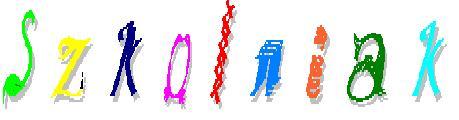 NUMER 1 STYCZEŃ 2012 AKTUALNOŚCI TUŻ PRZED PRZERWĄ ŚWIĄTECZNĄ
NUMER 1 STYCZEŃ 2012 AKTUALNOŚCI TUŻ PRZED PRZERWĄ ŚWIĄTECZNĄ LABORATORIO DE INGENIERÍA QUÍMICA FACULTAD DE QUÍMICA UNAM
LABORATORIO DE INGENIERÍA QUÍMICA FACULTAD DE QUÍMICA UNAM ARTIKEL NR 122 REKORDSTOR TILMELDING AF DYR ROSKILDE DYRSKUE
ARTIKEL NR 122 REKORDSTOR TILMELDING AF DYR ROSKILDE DYRSKUE LAZER HEDEF TESPİT CİHAZI BUGÜNKÜ SAVAŞ KONSEPTLERI HEDEFIN EMNIYETLI
LAZER HEDEF TESPİT CİHAZI BUGÜNKÜ SAVAŞ KONSEPTLERI HEDEFIN EMNIYETLI MARIA ANGELA VILLALOBOS BARANDICA ABOGADA SEÑOR JUEZ PROMISCUO MUNICIPAL
MARIA ANGELA VILLALOBOS BARANDICA ABOGADA SEÑOR JUEZ PROMISCUO MUNICIPAL “TRABAJEMOS JUNTOS PARA SER MEJORES” LICEO TAJAMAR PROVIDENCIA GUÍA
“TRABAJEMOS JUNTOS PARA SER MEJORES” LICEO TAJAMAR PROVIDENCIA GUÍA WZORY ZWIĄZKÓW ORGANICZNYCH ZWIĄZKI ORGANICZNE MOŻNA PRZEDSTAWIAĆ W POSTACI
WZORY ZWIĄZKÓW ORGANICZNYCH ZWIĄZKI ORGANICZNE MOŻNA PRZEDSTAWIAĆ W POSTACI